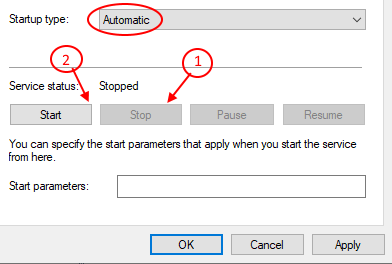.NET vykdymo laiko optimizavimo paslauga, taip pat žinoma kaip mscorsvw.exe, yra „Windows“ komponentas, kuris optimizuoja jūsų sistemą padėdamas jai greičiau paleisti programas ir programas. Tačiau kartais optimizavimo procesas gali užtrukti ilgiau nei įprasta, o tada, kai atidarote užduočių tvarkyklę, matote didelį procesoriaus naudojimą.
Didelė procesoriaus naudojimo problema, kurią kelia .NET vykdymo laiko optimizavimo tarnyba, ypač kyla po „Windows“ atnaujinimo į naujausią versiją. Labiau tikėtina, kad problema kyla dėl „Microsoft“ klaidų, susijusių su registro nustatymais. Tačiau mes radome jums sprendimą, kuris gali išspręsti šią .NET vykdymo laiko problemą, leidžiant jai veikti normaliai. Pažiūrėkime, kaip.
1 sprendimas: per komandinę eilutę
1 žingsnis: Paspauskite Win + R klavišus kartu klaviatūroje, kad atidarytumėte Vykdyti komandą.
2 žingsnis: Viduje konors Vykdyti komandą langelį, parašyk cmd ir paspauskite „Ctrl“ + „Shift“ + „Enter“ klavišus kartu klaviatūroje, kad atidarytumėte Komandinė eilutė paaukštintu režimu.

3 žingsnis: Kaip Komandinė eilutė langas atidarytas Administratorius režimas.
Dėl 64Bit sistemos tipas, žemiau pateiktos komandos po vieną ir paspauskite Įveskite po kiekvienos komandos:
cd c: \ Windows \ Microsoft. NET \ Framework64 \ v4.0.30319 ngen.exe vykdomieji elementai
Jei jūsų kompiuteryje yra 32 bitų, tada 32 bitai sistemos tipas, žemiau pateiktos komandos po vieną ir paspauskite Įveskite po kiekvienos komandos:
cd c: \ Windows \ Microsoft. NET \ Framework \ v4.0.30319 ngen.exe vykdomieji elementai
Pavyzdžiui, mūsų sistema yra 64 bitų, todėl paleidome 2 komandą.
Pastaba: - Jei nežinote, ar jūsų kompiuteris yra 64 bitų arba 32 bitų skaitykite šį straipsnį.
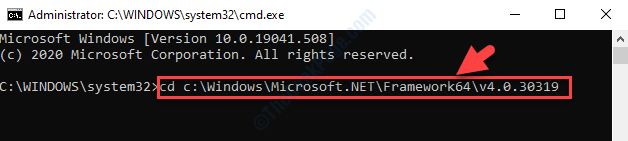
* Pastaba - Norėdami sužinoti, kaip patikrinti, ar jūsų „Windows 10“ kompiuteris yra 32 bitų ar 64 bitų, skaitykite Šis straipsnis.
Dabar galite grįžti ir patikrinti užduočių tvarkyklę, o .NET vykdymo laiko optimizavimo tarnyba neturėtų rodyti didelio procesoriaus naudojimo.
2 sprendimas - atsisiųsdami ir paleisdami .wsf failą iš „Github“
1. Eik į tai nuoroda į „Github“.
2. Dešiniuoju pelės mygtuku spustelėkite Žalias ir spustelėkite Išsaugoti nuorodą kaip.
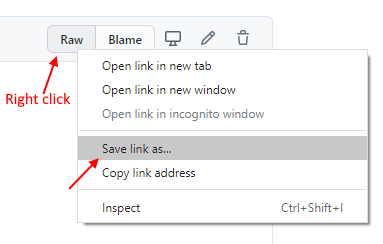
3. Dabar spustelėkite ir paleiskite šį atsisiųstą wsf formato failą savo kompiuteryje.
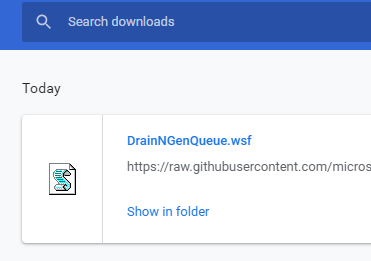
4. Jei raginimas paprašys įvesti programą, su kuria bus vykdoma ši programa, pasirinkite „Windows Script Script“.
3 sprendimas - iš naujo paleiskite „NVidia“ teletrijos tarnybą
1. Paieškos paslaugos „Windows 10“ paieškos laukelyje tada spustelėkite paslaugų paieškos piktogramą, kad atidarytumėte paslaugų tvarkytuvę.
2. Dabar suraskite „NVIDIA Telemetry Container“ paslauga.
3. Dukart spustelėkite šią paslaugą, kad atidarytumėte nuosavybės langą.
4. Įsitikinkite paleidimo tipas yra automatinis.
5. Dabar spustelėkite sustabdyti paslaugą ir tada dar kartą spustelėkite pradėti, kad pradėtumėte paslaugą.